39927698
Test Tema 1 Sesión 3 y 4 Carlos Lemos García
Description
Quiz by Carlos Lemos, updated about 2 months ago
More
Less
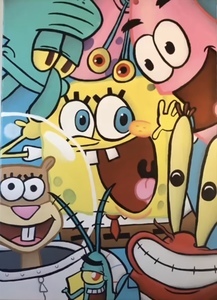
|
Created by Carlos Lemos
about 2 months ago
|
|
Resource summary
Question 1
Question
¿Qué debes verificar una vez que ya has accedido a la BIOS o UEFI?
Answer
-
Conectar el ethernet
-
Asegúrate de que el USB o CD/DVD donde tienes el sistema operativo esté en primer lugar en la lista de arranque.
-
Asegurarse de que todos los elementos de la placa base están en su lugar correcto para comprobar que la BIOS o UEFI son correctos
-
Presionar los botones ‘Delete’, ‘F2’, ‘F10’ o ‘Esc’, dependiendo del ordenador
Question 2
Question
¿Qué pasos debes seguir para mantener el sistema operativo actualizado?
Answer
-
Acceder a ajustes y presionar "ctrl 9"
-
Pregunta trampa, el odenador se actualiza siempre solo
-
Buscar en internet "Actualizar sistema", y se actualizará automaticamente
-
Ninguna de las anteriores
Question 3
Question
Cómo instalar aplicaiones básicas
Navegadores: [blank_start]Google Chrome[blank_end], [blank_start]Mozilla Firefox[blank_end], Microsoft Edge.
Suites ofimáticas: Microsoft Office, [blank_start]LibreOffice[blank_end].
[blank_start]Antivirus[blank_end]: Aunque Windows Defender (incluido en Windows) es bastante eficaz, puedes considerar opciones como [blank_start]Avast[blank_end] o AVG.
Programas de lectura de PDF: [blank_start]Adobe Reader[blank_end], Foxit Reader.
Answer
-
Google Chrome
-
Mozilla Firefox
-
LibreOffice
-
Antivirus
-
Avast
-
Adobe Reader
Question 4
Question
Una pasta térmica de mala calidad o deteriorada puede llegar a causar ruidos extraños en el ordenador
Answer
- True
- False
Question 5
Question
Cuando se sobrecaleinta el odenador, puede ser porque [blank_start]la pasta térmica[blank_end] esta en mal estado. Si el ordenador no se conecta al internet, lo primero que deberías hacer sería asegurarse que [blank_start]el ethernet[blank_end] está conectado. Y si tienes problemas con ruidos extraños procedentes del ordenador, puede ser porque [blank_start]el ventilador[blank_end] tiene mucho polvo o está roto.
Answer
-
la pasta térmica
-
la Ram
-
la placa base
-
la torre
-
el HDMI
-
el ethernet
-
el ventilador
-
el disco duro
-
la placa base
-
el ventilador
-
el enchufe
-
el disco duro
Want to create your own Quizzes for free with GoConqr? Learn more.
